
时间:2020-07-08 00:16:48 来源:www.win10xitong.com 作者:win10
当我们在遇到win10系统分区是mbr还是gpt的情况的时候该如何处理呢?我们发现还是有很多用户会碰到win10系统分区是mbr还是gpt的情况。那我们可不可以自己独立解决呢?小编整理出了操作流程:1、在Windows10系统桌面,依次点击“开始/Windows系统/控制面板”菜单项。2、在打开的控制面板窗口中点击“管理工具”图标就行了。以下文章就是彻头彻尾的讲解win10系统分区是mbr还是gpt的具体处理伎俩。
具体步骤如下:
1、在Windows10系统桌面,依次点击“开始/Windows系统/控制面板”菜单项。
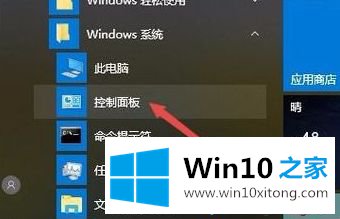
2、在打开的控制面板窗口中点击“管理工具”图标。
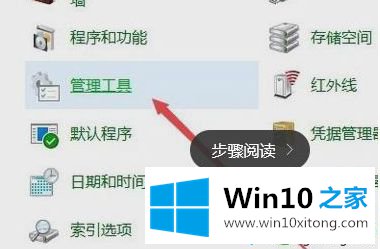
3、在打开的管理工具窗口中,可以看到“计算机管理”图标,点击后打开计算机管理窗口。
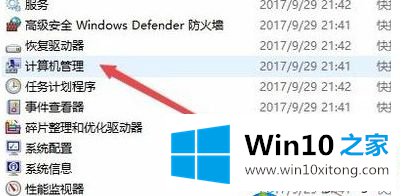
4、在打开的计算机管理窗口中,点击左侧边栏的“磁盘管理”菜单项。
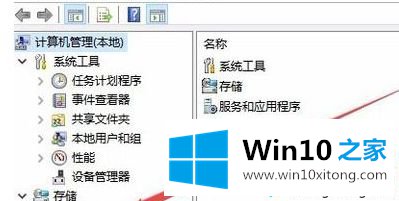
5、在打开的磁盘管理窗口中,用鼠标右键点击正在使用的磁盘。然后在弹出菜单中选择“属性”菜单项。
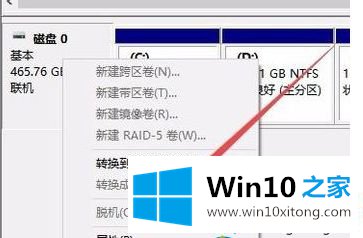
6、这时会打开磁盘的属性窗口,点击窗口中的“卷”选项卡。
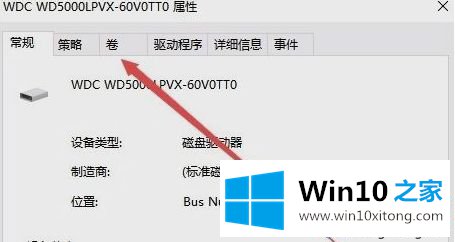
7、这时可以看到硬盘分区格式一顶,在这里可以看到硬盘的分区格式是哪种类型了。
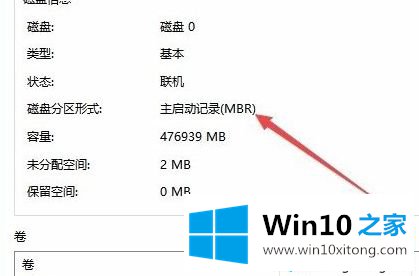
上文和大家分析查看win10系统分区是mbr还是gpt的方法,需要简单几步即可完成,感兴趣或有需求的小伙伴一起来查看吧。
到这里,小编就已经全部告诉了大家win10系统分区是mbr还是gpt的具体处理伎俩,我们很高兴能够在这里给大家分享电脑知识,谢谢各位。